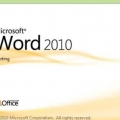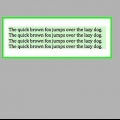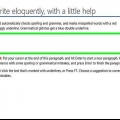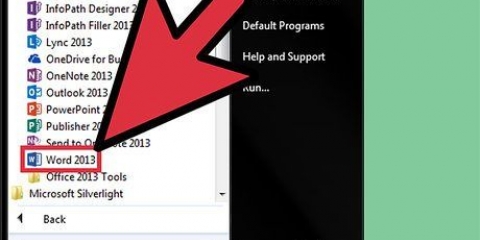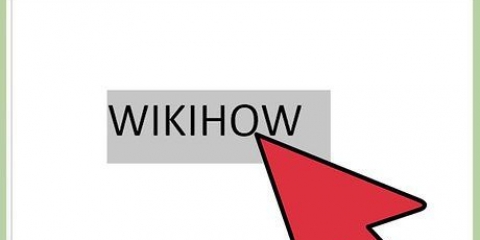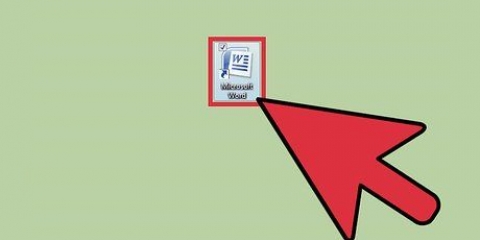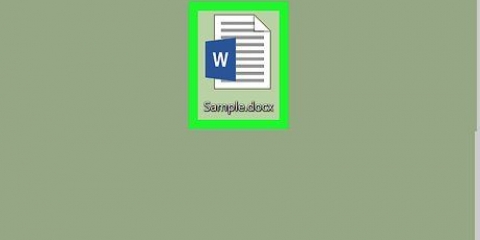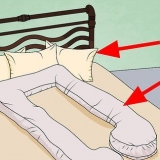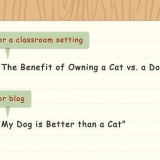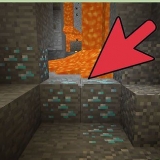Parola 2007 o successiva: nella barra multifunzione sopra il documento, fai clic sulla scheda Inserisci, quindi su Casella di testo, quindi su Crea casella di testo. Fare clic e trascinarlo nel documento. Word per Mac 2011 o versioni successive: seleziona Home nella barra multifunzione e fai clic su Casella di testo a destra. Fare clic e trascinarlo nel documento. Word 2003/Word per Mac 2008 o precedenti: Seleziona Inserisci → Casella di testo dal menu principale. Fare clic e trascinarlo nel documento. 









Fare doppio clic sulla casella di testo per aprire il menu Formato o selezionare la scheda Formato. Fare clic sul pulsante Orientamento testo nel menu della barra multifunzione. In alcune versioni, questo è un pulsante stretto senza nome, con un`immagine di testo verticale. Seleziona una delle opzioni dal menu a tendina.






Cambia la direzione del testo in word
Contenuto
La modifica dell`orientamento del testo in Word può essere utile per creare barre laterali in una newsletter, strisce a strappo nella parte inferiore di un volantino "in vendita" o intestazioni di colonna in una tabella più leggibili. Ecco come modificare l`allineamento del testo, sia nella versione precedente che in quella più recente di Microsoft Word.
Passi
Metodo 1 di 3: scrivi le parole verticalmente

1. Utilizzare il metodo seguente per posizionare le lettere orizzontali in posizione verticale. Questo metodo crea un testo in cui tutte le lettere di una parola sono poste una sotto l`altra, ad esempio un segnale stradale alto, stretto. Se vuoi ruotare la parola in modo da dover inclinare la testa per leggerla, continua con le altre istruzioni.

2. Inserisci un campo di testo. Un campo di testo semplifica notevolmente la modifica della posizione e dell`orientamento del testo. Aggiungi questo al tuo documento Word come segue:

3. Digita il tuo testo. Fare clic sulla casella di testo e digitare il testo che si desidera posizionare verticalmente. Se hai già digitato il testo nel documento, copia e incolla quindi inseriscilo nella casella di testo.

4. Fare clic sulla casella di testo. Intorno al testo viene visualizzato un contorno rettangolare. Ogni angolo della scatola ha un cerchio. Questi cerchi sono "maniglie" che puoi afferrare e trascinare per ridimensionare la casella.

5. Trascina l`angolo della casella di testo. Fare clic su un angolo della casella di testo, tenere premuto il pulsante del mouse e spostare il cursore. Trascina l`angolo per rendere la casella di testo una forma alta e stretta. Se la casella è diventata troppo stretta per contenere due lettere una accanto all`altra, verranno visualizzate una sotto l`altra.
Se la casella di testo ruota o si sposta senza modificarne la forma, non hai fatto clic su di essa correttamente. Riprova e assicurati di fare clic sull`angolo della casella.
Metodo 2 di 3: rotazione di una casella di testo (Word 2007 e versioni successive)

1. Controlla la tua versione di Word. Questo metodo è per Word 2007 o versioni successive su Windows e Word 2011 o versioni successive su Mac. Se non conosci il numero di versione di Word, ecco un semplice test: se è presente un "menu a nastro" o icone sopra il documento aperto, segui le istruzioni seguenti. Se non è presente il nastro, continuare con il metodo nella sezione successiva.
- Se tutto ciò che vedi è una riga di schede, con intestazioni come "Home", "Inserisci", ecc., quindi fare clic su una di queste schede per espandere il menu della barra multifunzione.

2. Inserisci una casella di testo. Fare clic sul pulsante Casella di testo nella barra multifunzione. Lo troverai in Inserisci o Avvia, a seconda della tua versione di Word.

3. Digita nella casella di testo. Fare clic sulla casella di testo e digitare il testo che si desidera ruotare. Si noti che viene visualizzata una casella quando si fa clic sulla casella di testo.

4. Fare clic sul cerchio sopra la casella di testo. Cerca una linea oltre il bordo della casella di testo che termina in un cerchio. Fai clic e tieni premuto questo cerchio.

5. Trascina per ruotare la casella di testo. Sposta il cursore tenendo premuto il cerchio per ruotare la casella di testo.
Dopo la rotazione, può tornare al suo orientamento originale, quando si fa clic sulla casella per modificare il testo. Questo è solo per renderti più facile vedere cosa stai facendo. Dovrebbe tornare all`orientamento corretto dopo aver fatto clic all`esterno della casella di testo.

6. Tieni premuto Maiusc per rendere la rotazione più precisa. Tenere premuto Maiusc durante la rotazione per limitare il numero di posizioni possibili. Ciò semplifica la rotazione ad angoli di 45 o 30 gradi e la creazione di sezioni di prova parallele.

7. In alternativa, utilizzare le opzioni del menu. Se hai difficoltà a trovare lo stile che stai cercando, prova i comandi di menu:
Metodo 3 di 3: Ruota il testo (Word 2003 e precedenti)

1. Controlla il numero di versione di Word. Questo metodo è per Word 2003 per Windows, Word 2008 per Mac e tutte le versioni precedenti.

2. Inserisci una casella di testo. Fare clic su Inserisci nel menu principale e selezionare la casella di testo dall`elenco a discesa. Fare clic sulla casella e digitare il testo.

3. Sposta e ridimensiona la casella di testo, se necessario. Fare clic e trascinare le linee esterne della casella per spostarla; Fare clic e trascinare i cerchi e i quadrati blu per ridimensionare la casella.

4. Fare clic nella casella di testo. Ciò ti consente di distinguere la scatola dal resto.

5. Fai clic su Formato nel menu principale e seleziona la direzione del testo dal menu a discesa. Viene visualizzata una finestra di dialogo con l`opzione per modificare l`orientamento del testo.
Queste versioni precedenti non hanno proprietà di rotazione del testo coerenti. Se non funziona o non vedi l`opzione, vai al passaggio successivo.

6. In alternativa, inserire WordArt. Fare clic su Inserisci → Immagine → WordArt dal menu principale. Digita il testo e seleziona uno stile artistico.
Non puoi limitare il testo in questo caso, perché verrà convertito in un`immagine.

7. Ruota l`oggetto WordArt. Clicca sull`immagine appena creata e apparirà un bordo. Guarda sopra la parte superiore del bordo dove una linea sottile termina in un cerchio. Fare clic e trascinare questo cerchio per ruotare l`oggetto.
Tenere premuto Maiusc durante la rotazione per limitare il numero di angoli disponibili.
Consigli
- Per ruotare il testo all`interno di una tabella, seleziona prima un gruppo di celle. Fare clic con il pulsante destro del mouse all`interno della selezione, quindi fare clic su Direzione del testo. In Word 2003 o precedenti: seleziona Formato → Direzione del testo dal menu principale.
Articoli sull'argomento "Cambia la direzione del testo in word"
Condividi sui social network:
Popolare